Nota
O acesso a esta página requer autorização. Pode tentar iniciar sessão ou alterar os diretórios.
O acesso a esta página requer autorização. Pode tentar alterar os diretórios.
Neste artigo, você aprenderá a integrar o Excelity HCM com o Microsoft Entra ID. Ao integrar o Excelity HCM com o Microsoft Entra ID, você pode:
- Controle no Microsoft Entra ID quem tem acesso ao Excelity HCM.
- Permita que seus usuários entrem automaticamente no Excelity HCM com suas contas do Microsoft Entra.
- Gerencie suas contas em um local central.
Pré-requisitos
O cenário descrito neste artigo pressupõe que você já tenha os seguintes pré-requisitos:
- Uma conta de usuário do Microsoft Entra com uma assinatura ativa. Se ainda não tiver uma, pode Criar uma conta gratuitamente.
- Uma das seguintes funções:
- Assinatura habilitada para logon único (SSO) do Excelity HCM.
Descrição do cenário
Neste artigo, você configura e testa o Microsoft Entra SSO em um ambiente de teste.
- Excelity HCM suporta SSO iniciado pelo IDP.
Adicionar Excelity HCM da galeria
Para configurar a integração do Excelity HCM no Microsoft Entra ID, você precisa adicionar o Excelity HCM da galeria à sua lista de aplicativos SaaS gerenciados.
- Entre no centro de administração do Microsoft Entra como, no mínimo, um Administrador de Aplicações na Nuvem.
- Navegue até Entra ID>Enterprise apps>Novo aplicativo.
- Na seção Adicionar da galeria, digite Excelity HCM na caixa de pesquisa.
- Selecione Excelity HCM no painel de resultados e adicione o aplicativo. Aguarde alguns segundos enquanto o aplicativo é adicionado ao seu locatário.
Como alternativa, pode também usar o Assistente de Configuração da Aplicação Empresarial . Neste assistente de configuração, pode adicionar uma aplicação ao seu tenant, adicionar utilizadores/grupos à aplicação, atribuir funções e também configurar o SSO. Saiba mais sobre os assistentes do Microsoft 365.
Configurar e testar o Microsoft Entra SSO para Excelity HCM
Configure e teste o Microsoft Entra SSO com Excelity HCM usando um usuário de teste chamado B.Simon. Para que o SSO funcione, você precisa estabelecer uma relação de vínculo entre um usuário do Microsoft Entra e o usuário relacionado no Excelity HCM.
Para configurar e testar o Microsoft Entra SSO com Excelity HCM, execute as seguintes etapas:
-
Configurar o Microsoft Entra SSO - para permitir que seus usuários usem esse recurso.
- Crie um usuário de teste do Microsoft Entra - para testar o logon único do Microsoft Entra com B.Simon.
- Atribuir o usuário de teste do Microsoft Entra para permitir que B.Simon utilize o logon único do Microsoft Entra.
-
Configure Excelity HCM SSO - para configurar as definições de logon único na aplicação.
- Criar usuário de teste do Excelity HCM - para ter um equivalente de B.Simon no Excelity HCM vinculado à representação do usuário do Microsoft Entra.
- Teste SSO - para verificar se a configuração funciona.
Configurar Microsoft Entra SSO
Siga estas etapas para habilitar o Microsoft Entra SSO.
Entre no centro de administração do Microsoft Entra como, no mínimo, um Administrador de Aplicações na Nuvem.
Navegue até Entra ID>Aplicações empresariais>Excelity HCM>Autenticação única.
Na página Selecione um único método de início de sessão, selecione SAML.
Na página Configurar autenticação única com SAML, clique no ícone de lápis em Configuração Básica de SAML para editar as definições.

Na seção de Configuração Básica do SAML, o aplicativo está pré-configurado e as URLs necessárias já estão pré-preenchidas com o Azure. O usuário precisa salvar a configuração selecionando o botão Salvar .
O aplicativo Excelity HCM espera as asserções SAML em um formato específico, o que requer que você adicione mapeamentos de atributos personalizados à sua configuração de atributos de token SAML. A captura de tela a seguir mostra a lista de atributos padrão.

Além disso, o aplicativo Excelity HCM espera que mais alguns atributos sejam passados de volta na resposta SAML, que são mostrados abaixo. Esses atributos também são pré-preenchidos, mas você pode revisá-los de acordo com suas necessidades.
Nome Atributo de origem país usuário.país Na página Configurar sessão única com SAML, na seção Certificado de Assinatura SAML, selecione o botão Copiar para copiar a URL de Metadados de Federação da Aplicação e salvá-la no seu computador.
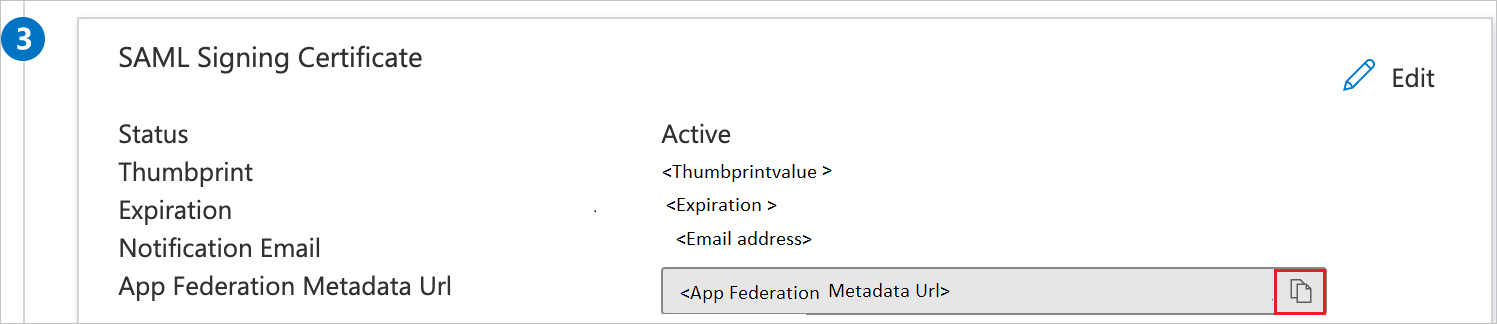
Criar e atribuir usuário de teste do Microsoft Entra
Siga as orientações do guia rápido para criar e atribuir uma conta de utilizador e crie uma conta de usuário de teste chamada B.Simon.
Configurar o SSO do Excelity HCM
Para configurar o início de sessão único do lado Excelity HCM, deverá enviar o URL dos Metadados de Federação da Aplicação para a equipa de suporte do Excelity HCM. Eles definem essa configuração para ter a conexão SAML SSO definida corretamente em ambos os lados.
Criar usuário de teste do Excelity HCM
Nesta seção, você cria um utilizador chamado Britta Simon no Excelity HCM. Trabalhe com equipe de suporte do Excelity HCM para adicionar os usuários na plataforma Excelity HCM. Os usuários devem ser criados e ativados antes de usar o logon único.
Testar SSO
Nesta seção, você testa sua configuração de logon único do Microsoft Entra com as seguintes opções.
Selecione Testar este aplicativo e você deve estar conectado automaticamente ao Excelity HCM para o qual configurou o SSO.
Você pode usar o Microsoft My Apps. Ao selecionar o bloco Excelity HCM em Meus Aplicativos, você deve entrar automaticamente no Excelity HCM para o qual configurou o SSO. Para obter mais informações, consulte Microsoft Entra My Apps.
Conteúdo relacionado
Depois de configurar o Excelity HCM, você pode impor o controle de sessão, que protege a exfiltração e a infiltração de dados confidenciais da sua organização em tempo real. O controle de sessão se estende do Acesso Condicional. Saiba como impor o controlo de sessão com o Microsoft Defender for Cloud Apps.